Для настройки пути к локальной базе стандартных элементов MechaniCS откройте в окне Настройки строку Доступ к базам данных, щелкнув по символу «Плюс». Укажите с помощью браузера путь к файлу std.mcs или stuff.mcm, закройте окно. По умолчанию файлы располагаются в директории С:\Program Files\Consistent Software\MechaniCS х.х\data.
Для ограничения возможности выбора деталей можно настроить ограничительный перечень, включив в настройках фильтр номенклатуры и создав этот перечень. В фильтре номенклатуры можно отключить видимость как всей детали целиком, так и отдельных типоразмеров.
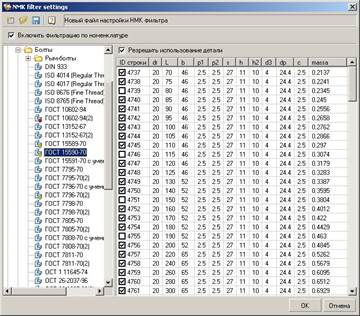
Проектирование подшипниковых опор
Деталь из базы данных можно «научить» изменять ее геометрию в зависимости от параметров связанных деталей.
На деталь можно назначить параметры, описывающие ее взаимодействие с другими деталями. Например, для детали «Втулка» подшипникового узла можно задать условия, что торцы компенсатора должны касаться подшипника, а его наружный диаметр совпадает с внешним диаметром подшипника. В этом случае при редактировании типоразмера подшипника произойдет автоматическое обновление размеров втулки. Использование такой технологии позволяет просмотреть различные варианты конструкции и выбрать подходящий простым изменением одной детали (в нашем примере – подшипника).
Проектирование гидропневмоэлементов
Для автоматического распознавания точки вставки и номинала размещаемых в сборке деталей трубопроводной арматуры нужно придерживаться следующей последовательности действий: Нанести отверстия
1.
Дать команду Вставка элементов ![]() арматуры
трубопровода
арматуры
трубопровода ![]() .
.
2. Выбрать из базы данных элемент «Отверстие с конической резьбой».
3. Задать координаты конического отверстия.
4. В окне Отверстие с конической резьбой задать номинал резьбы. На вкладке Свойства задаются длина и диаметр отверстия сверления.
5. Завершить команду нажатием клавиши ESC. Разместить детали арматуры
Сборочные зависимости для деталей арматуры наносятся автоматически.
1.
Дать команду Вставка элементов арматуры трубопровода. ![]()
2. Выбрать из базы данных элемент «Проходник».
3. Навести курсор-указатель на отверстие и щелкнуть левой клавишей мыши.
4. Завершить команду нажатием клавиши ESC.
Для автоматического соединения двух элементов арматуры нужно, удерживая нажатой клавишу SHIFT, указать первый и второй угольники. MechaniCS генерирует траекторию трубы и выводит на экран диалоговое окно с геометрическими параметрами участков трубопроводов. При таком способе построения труба имеет минимально допустимую длину.
Типоразмер и точка вставки для ниппеля и гайки определяются автоматически.
1. Дать команду Вставка элементов арматуры трубопровода.
2. Выбрать из базы данных элемент «Ниппель».
3. Навести курсор-указатель на конечный участок трубы и щелкнуть левой клавишей мыши.
4. Выбрать типоразмер и нажать ОК.
5. Завершить команду нажатием клавиши ESC.
Спецификации
После завершения простановки позиций, используя команду Спецификация, вы можете получить полностью готовый выходной документ. Листы спецификаций можно вывести в Excel или текущий чертеж AutoCAD. Также спецификация может быть передана в систему TechnologiCS для генерации конструкторских ведомостей по изделию и технической подготовки производства.
Параметризатор MechWizard
Этот простой и удобный инструмент создания типовых деталей позволяет формализовать правила поведения объекта в контексте сборки или заимствовать свойства существующих объектов в базе.
Какие задачи позволяет решать MechWizard?
• Создание пользовательских библиотек деталей.
• Описание правил поведения детали в сборке.
• Назначение выходных параметров детали для спецификации.
Для активизации команд параметризатора вызовите панель инструментов MechWizard.
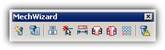
Уважаемый посетитель!
Чтобы распечатать файл, скачайте его (в формате Word).
Ссылка на скачивание - внизу страницы.